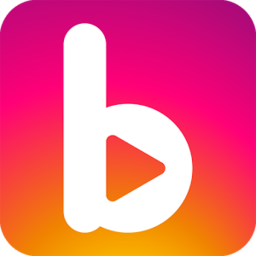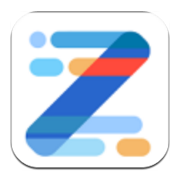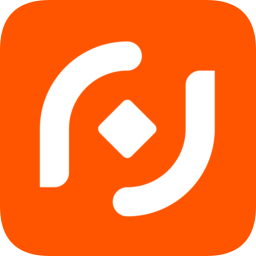剪映视频尺寸变小是怎么回事
2025-07-17 11:24:02来源:sxtmmc编辑:佚名
在使用剪映的过程中,不少小伙伴会遇到视频尺寸变小的情况,这可着实让人头疼。别着急,今天咱们就来深入探讨一下其中的缘由,以及如何解决这个问题。
一、视频尺寸变小的可能原因
导出设置变更
剪映导出视频时,有多种参数可供选择。若在导出设置中不小心调整了分辨率、画幅等选项,很可能导致视频尺寸变小。比如,原本设置的是 1080p 的分辨率,却误改成了 720p,那么导出后的视频尺寸自然就会相应缩小。
裁剪操作影响
在剪辑过程中,如果对视频进行了裁剪,将画面边缘部分去除,也会使视频的有效显示区域变小,从而给人一种视频尺寸变小的感觉。比如裁剪掉了视频上下的黑边,虽然视频内容本身没有丢失,但整体尺寸在视觉上可能会有所缩减。
素材适配问题
当导入的视频素材本身尺寸与项目设置不匹配时,剪映可能会对其进行自动适配。这种适配有时会导致视频尺寸不符合预期,出现变小的状况。例如,导入了一个低分辨率的素材到高分辨率的项目中,剪映可能会调整素材以适应项目,结果就使得视频尺寸看起来变小了。
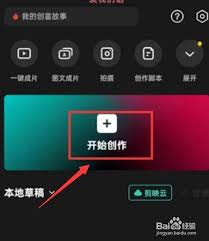
二、解决视频尺寸变小的方法
检查导出设置
仔细查看导出设置中的分辨率、画幅等参数,确保其与原始视频或你的预期一致。如果发现设置有误,将其调整回正确的值,然后重新导出视频,这样视频尺寸应该就能恢复正常。
撤销裁剪操作
要是你记得进行过裁剪操作,可以尝试撤销该步骤。在剪映的操作记录中找到裁剪的那一帧,撤销后视频画面会恢复到裁剪前的状态,尺寸也会相应变回原来的大小。
重新调整素材
对于因素材适配问题导致的尺寸变小,你可以尝试重新调整素材。比如,将素材的原始分辨率信息进行正确设置,或者在项目中根据素材的实际尺寸重新调整项目设置,使素材能够完美适配,从而解决视频尺寸变小的问题。
总之,剪映视频尺寸变小虽然是个常见问题,但只要我们找到原因并采取正确的解决方法,就能轻松应对,让我们的视频始终保持理想的尺寸和效果,继续在剪映的世界里创作出精彩的作品。